中国移动如何设置我的头像为动物头像,中国移动如何设置我的头像为动物头像......
2023-02-21 229 头像
手机QQ版本升级之后出现了一个新的功能“全屏输入”当我们有很多文字需要发送给QQ好友的时候我们可以打开全屏输入,这样预览文字很方便,下面就和大家介绍一下QQ全屏输入怎么打开?

在手机桌面上打开QQ,如图所示
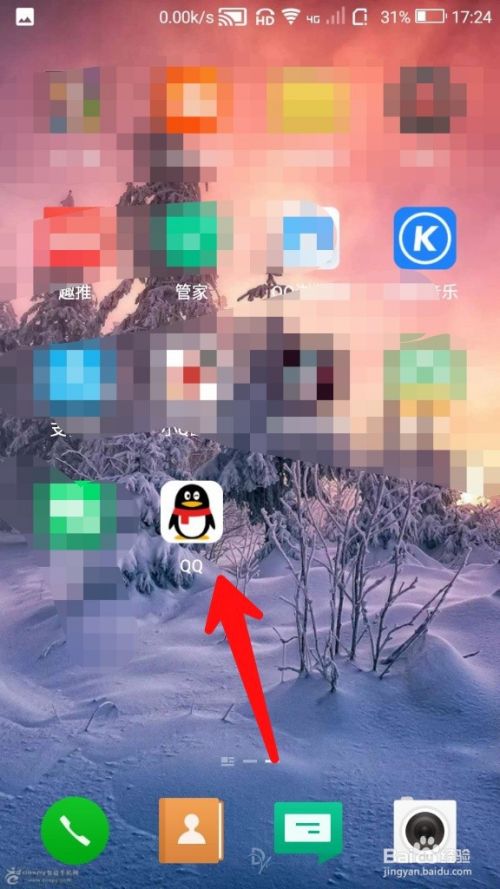
进入消息界面之后打开一个好友聊天,如图所示
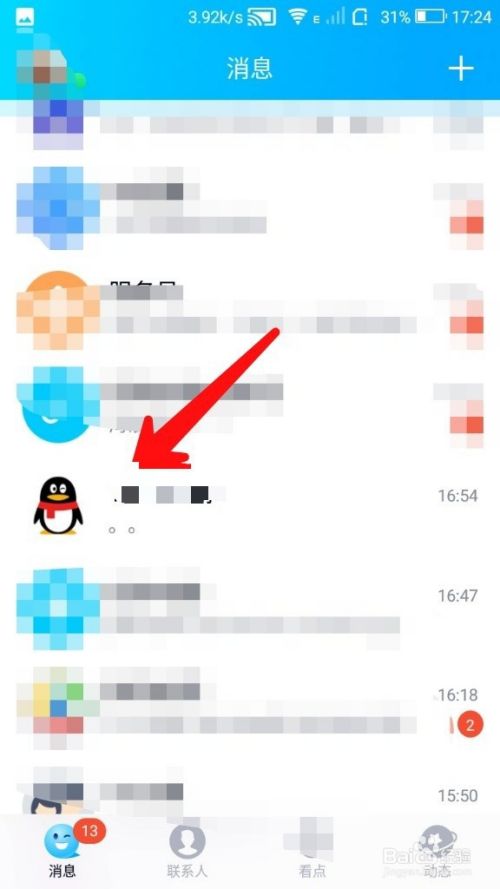
进入好友聊天界面之后点击下面的输入框,如图所示
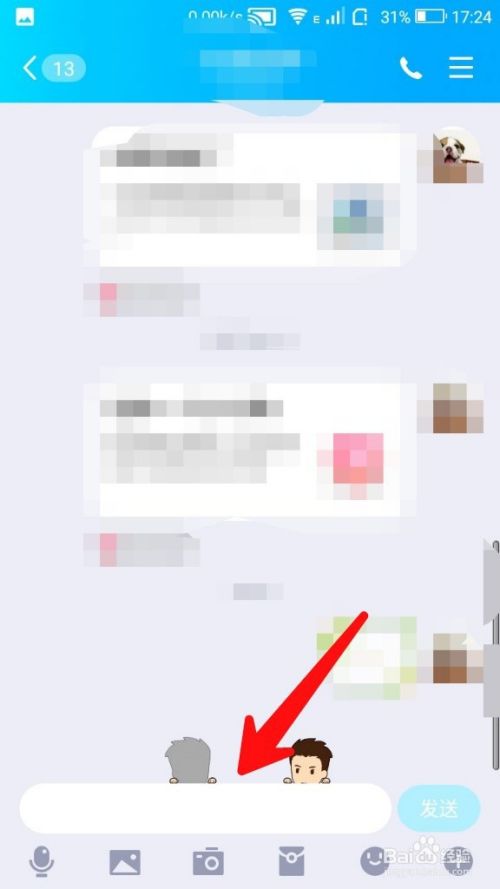
在输入框里面输入三行文字,如图所示
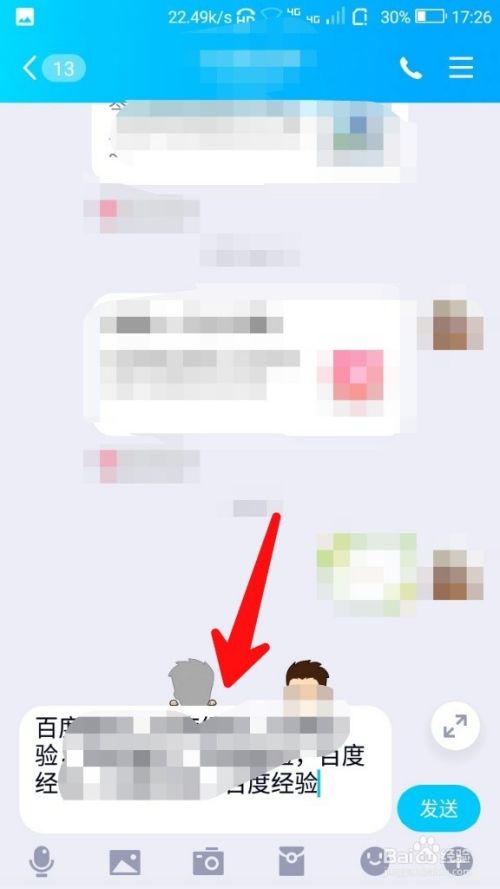
这时候在文字右上角出现一个全屏按钮点击一下
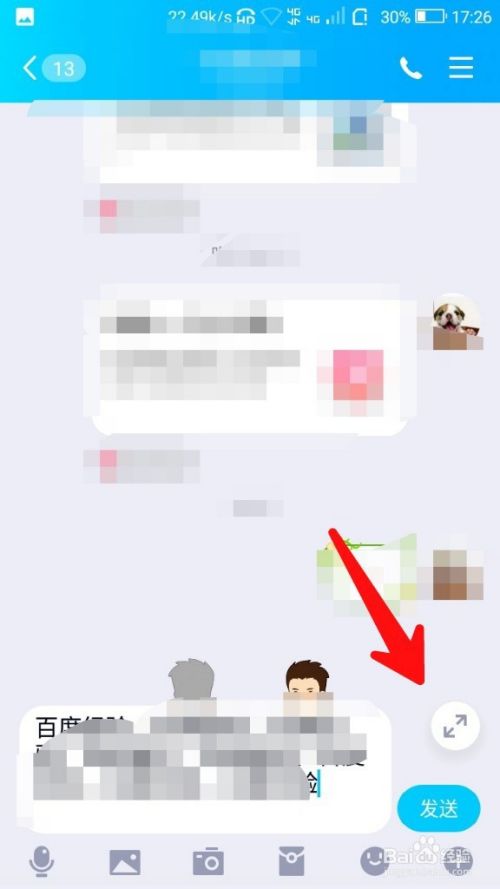
打开全屏之后输入文字然后点击“发送”就可以了
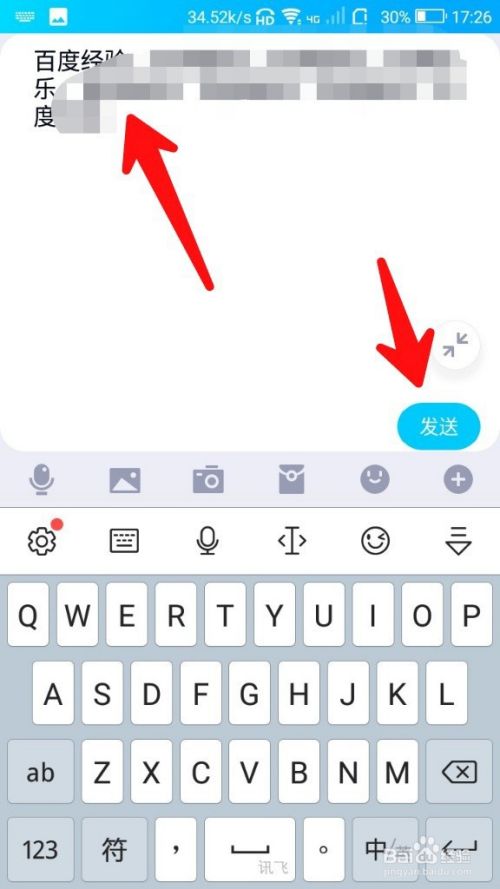
以上方法由办公区教程网编辑摘抄自百度经验可供大家参考!
相关文章

怎样修改QQ密码,找回密码和帐号申诉,随着QQ的广泛使用,人们对QQ进行的保护也逐步加强,但对于一些刚接触QQ的朋友们也许并不知道如何保护QQ,下面,小编为大家介绍怎样修改QQ密码,找回密码和进行帐号......
2023-02-21 467 QQ

QQ的一起k歌怎么玩,虽然k歌那就是唱歌,也是自己去群里的点歌并开k歌的房间然后就唱起自己点的歌曲,如果有人进入你创建的开k歌房间就听到你唱起这首歌了。......
2023-02-21 514 QQ